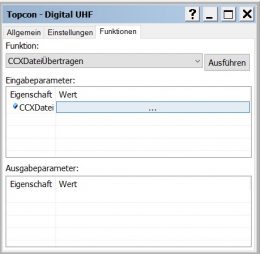Inhalt
Konfiguration des UHF-Funks für Base/Rover-Anwendungen
- Betrifft: Diverse HiPer-Modelle mit integriertem UHF-Funk
- Üblicherweise ist im Auslieferungszustand das interne Modem (Baudrate, Flusskontrolle…) korrekt konfiguriert und vom Händler bereits eine Liste mit diversen Frequenzen zur Auswahl (Frequenzliste) installiert.
- Mittels der Modemverwaltung (s.u.) im Reiter “Funktionen” kann nachträglich eine Frequenzliste auf das im Empfänger integrierte Modem geladen. Die Frequenzliste erhalten Sie von Ihrem Händler.
- Die Auswahl einer Frequenz aus der Frequenzliste sowie Einstellung der Sendeleistung erfolgt üblicherweise in MAGNET Field.
-
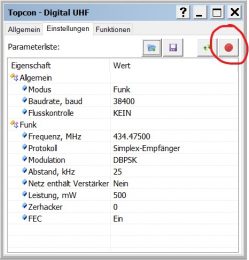
Modem-Einstellung für HiPer II mit DUHF I In TRU können einige Einstellungen im Reiter “Einstellungen” vorgenommen werden (Unbedingt Rücksprache mit Händler!). Diese Einstellungen werden zum Modem hochgeladen (roter Button) oder können in einer Sicherungsdatei abgespeichert oder aus einer Datei gelesen werden. (editiert 14.2.2024)
Upload von Funk-Frequenzlisten auf Topcon GNSS-Empfänger
Überprüfen Sie zuerst das im Empfänger integrierte Funkmodul. Hierfür TRU starten (bitte ausschließlich die neueste Version verwenden!) und vor der Verbindungsherstellung die Modemverwaltung wählen:
Über den Button
erhalten Sie die erforderlichen Informationen:
Beispiel: Bei HiPer II/V befindet sich das interne Modem am ser. Port C, bei einem HiPer II von 2011 wurde das Modell AW401Tc verbaut. Bei HiPer VR wird mit dem internen Modem als “Modem A” verbunden.
Eine geeignete Frequenzliste, die Sie von Ihrem Händler erhalten, wird im Reiter “Funktionen” hochgeladen. Typische Frequenzen sind:
434.475 (Standard)
434.000
434.275
434.375
434.575
434.675
Dateiendungen:
- Satel standard (alte Modelle) *.mcf
- DUHF I (HiPer II) *.ccx
- DUHF II (HiPer II, V, …) *.dcf
- RT2 lite (HiPer VR, HiPer HR) *.dclf
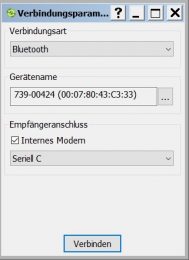

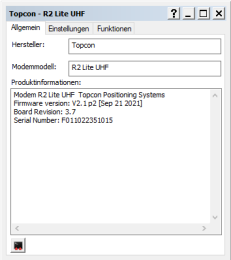
Das Modem wird nicht erkannt
Achten Sie bei Bluetooth-Verbindung auf kurze Distanz zwischen Rechner und Empfänger. Notfalls hilft ein (mehrmaliger) NVRAM-Reset des Empfängers. Die Konfiguration des Modems sollte hierbei nicht verloren gehen.
Fehlermeldung in MAGNET Field: Modemtreiber nicht gefunden
Dies passiert z.B. beim HiPer SR, wenn zwecks Korrekturdatenempfang auf das HiPer-interne Mobilfunkmodem zugegriffen werden soll, jedoch der erforderliche Treiber nicht installiert oder aus anderen Gründen verloren wurde.
Erste Hilfe: Ändern Sie in der Konfiguration (Optionen > Aufnahme…) das Modem auf “Feldrechner” und verbinden Sie sich mittels einer SIM-Karte im Feldrechner (oder Hotspot via Smartphone) über den Feldrechner mit dem Internet und somit mit den Korrekturdaten.
Installation des Modemtreibers: Installieren Sie TRU in der neuesten Version mit Option “Gerätetreiber”, wählen Sie in TRU Anwendungsart>Empfängerverwaltung aus, verbinden TRU mit dem Empfänger und wählen im Menu “Modemtreiber” (Symbol ganz rechts). Anschließend werden Sie automatisch durch die Installation geführt. (16.03.2023)
Zugang über TCP
Ist der GNSS-Empfänger netzwerkfähig (NET-G5, HiPer HR), kann TRU auch über Netzwerk/TCP auf den Empfänger zugreifen. Dazu muss der Empfänger im Netzwerk (lokales LAN, WLAN, Interet z.B. via dyndns) auffindbar sein. Standardeinstellungen sind IP LAN, IP WLAN, Port 8002, Passwort “topcon”, IP LAN 192.168.2.100, IP WLAN 192.168.4.100. (14.02.2024)
Zugang über USB/Seriell
Beim Anschluss über USB-Kabel (Micro-USB an Gerätevorderseite) wird als Verbindungsart “seriell” ausgewählt und der Port (bezeichnet mit NET-G5…) aus der Port-Liste ausgewählt.